Оновлено квітень 2024: Припиніть отримувати повідомлення про помилки та сповільніть роботу системи за допомогою нашого інструмента оптимізації. Отримайте зараз на посилання
- Завантажити та встановити інструмент для ремонту тут.
- Нехай сканує ваш комп’ютер.
- Тоді інструмент буде ремонт комп'ютера.
Steam - основний ігровий клієнт для Windows. Однак деякі користувачі повідомляють, що Steam дуже повільно працює на своїх робочих столах та ноутбуках. Клієнтське програмне забезпечення стає повільним і не реагує на запити цих користувачів.
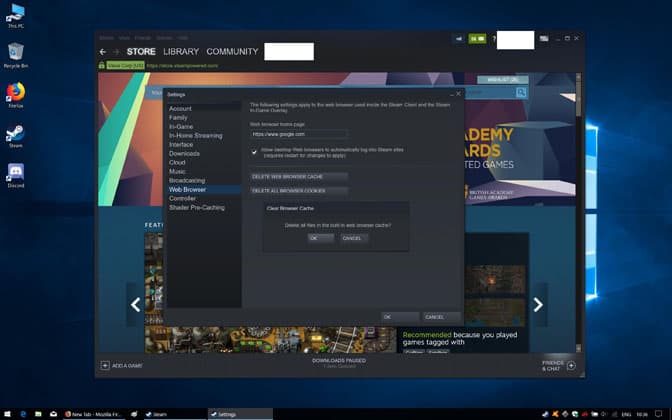
Як я можу прискорити Steam? Steam - це клієнт, вбудований у браузер. Тому спочатку потрібно видалити кеш-пам’ять браузера та файли cookie. Відомо, що вони уповільнюють роботу вашого браузера. Потім використовуйте вбудовану функцію відновлення Steam, щоб оновити файли Steam.
Трохи дивно, що програмне забезпечення з мінімальними системними вимогами працює повільно і не реагує. Незважаючи на це, деякі користувачі Steam виправили проблему деякими з наведених нижче рішень.
Очистити кеш-пам’ять веб-браузера Steam та файли cookie
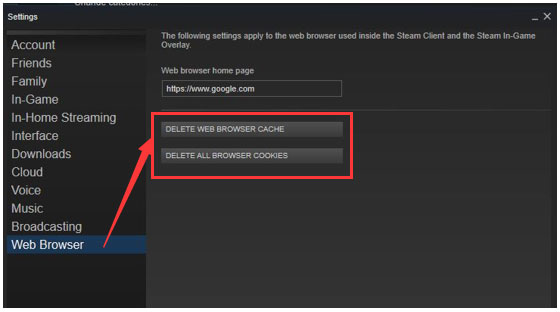
Steam має своє вбудований браузер який користувачі можуть використовувати для перегляду магазину Steam. Однак накопичення даних перегляду в Steam може сповільнити продуктивність Steam. Тому ви можете спробувати очистити кеш-пам’ять веб-браузера та файли cookie, а потім перевірити, чи проблема вирішена.
Крок 1. Відкрийте Клієнтське програмне забезпечення Steam.
Крок 2: Клацніть на Steam, а потім виберіть Налаштування, щоб відкрити вікно Налаштування.
Крок 3: Клацніть параметр веб-браузера в лівій частині вікна налаштувань, натисніть кнопку ОЧИСТИТИ КЕШ ВЕБ-БРАУЗЕРА та натисніть OK для підтвердження.
Крок 4: Потім натисніть кнопку ВИДАЛИТИ ВСІ файли cookie у вашому браузері та натисніть кнопку OK, щоб видалити файли cookie.
Крок 5: Потім натисніть OK у вікні налаштувань та перезапустіть Steam.
Вимкніть інші програми та завантаження
Оновлення квітня 2024 року:
Тепер за допомогою цього інструменту можна запобігти проблемам з ПК, наприклад, захистити вас від втрати файлів та шкідливого програмного забезпечення. Крім того, це чудовий спосіб оптимізувати комп’ютер для максимальної продуктивності. Програма з легкістю виправляє поширені помилки, які можуть виникати в системах Windows - не потрібно кількох годин усунення несправностей, коли у вас під рукою ідеальне рішення:
- Крок 1: Завантажте інструмент для ремонту та оптимізації ПК (Windows 10, 8, 7, XP, Vista - Microsoft Gold Certified).
- Крок 2: натисніть кнопку "Нач.скан»Щоб знайти проблеми з реєстром Windows, які можуть викликати проблеми з ПК.
- Крок 3: натисніть кнопку "Ремонт всеЩоб виправити всі питання.
Як інтернет-клієнт, Steam повністю залежить від достатньої пропускної здатності. Конкуруючи з іншими програмами за системні ресурси та пропускну здатність Інтернету, клієнт, як правило, працює повільно.
Щоб вирішити цю проблему, переконайтесь, що інші додаткові програми закриті та не запущені. Так само вимкніть усі одночасні завантаження у веб-браузерах, інших ігрових клієнтах, таких як Origin або Torrents.
Steam також значно виграє від дротового з'єднання. Якщо можливо, підключіть кабель Ethernet від ПК до маршрутизатора / модему, щоб максимізувати продуктивність Steam.
Steam також може дещо сповільнитися під час завантаження гри або оновлення. У цьому випадку завантаження може закінчитися або призупинитись і відновитись пізніше.
Відновити Steam
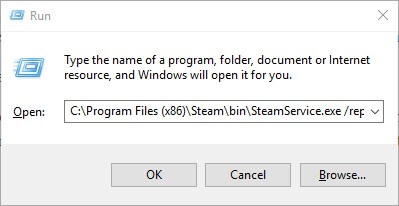
Користувачі (з обліковими записами адміністратора) також можуть відновити пошкоджені файли Steam, щоб пришвидшити роботу програмного забезпечення. Для цього клацніть правою кнопкою миші кнопку Пуск Windows 10 і виберіть Запустити. Потім введіть C: Programs (x86) SteambinSteamService.exe / Repair у текстовому полі Виконати та натисніть OK.
Користувачам, які не встановили Steam із шляху за замовчуванням, потрібно буде налаштувати цю команду на включення фактичного шляху, де вони встановили Steam. Потім знову відкрийте Steam.
Порада експерта: Цей інструмент відновлення сканує репозиторії та замінює пошкоджені чи відсутні файли, якщо жоден із цих методів не спрацював. Він добре працює в більшості випадків, коли проблема пов’язана з пошкодженням системи. Цей інструмент також оптимізує вашу систему для максимальної продуктивності. Його можна завантажити за Натиснувши тут

CCNA, веб-розробник, засіб виправлення неполадок ПК
Я комп'ютерний ентузіаст і практикуючий ІТ-фахівець. У мене багаторічний досвід роботи у комп'ютерному програмуванні, усуненні несправностей апаратного забезпечення та ремонту. Я спеціалізуюся на веб-розробці та проектуванні баз даних. У мене також є сертифікація CCNA для проектування мережі та усунення несправностей.

